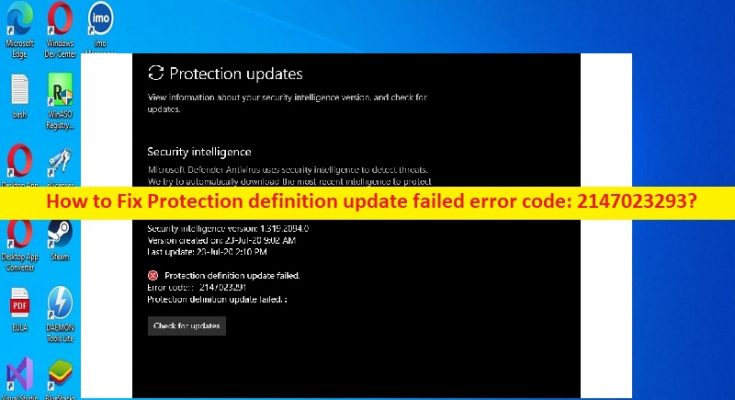Windows 10の「保護定義の更新に失敗しましたエラーコード:2147023293」エラーとは何ですか?
この投稿では、保護定義の更新に失敗したエラーコードを修正する方法について説明します:Windows10の2147023293問題を解決するための簡単な手順/方法が提供されます。議論を始めましょう。
「保護定義の更新に失敗しましたエラーコード:2147023293」:
これは、WindowsDefenderの更新エラーと見なされる一般的なWindowsの問題です。この問題は、WidowsコンピューターでWindowsOSまたはWindowsDefenderを更新できないことを示しており、更新しようとすると、画面に「保護定義の更新に失敗しましたエラーコード:2147023293」というエラーメッセージが表示されます。このタイプの問題は、コンピューターの一時的な問題が原因で発生する場合があります。
コンピュータを再起動するだけで一時的な問題を修正できます。再起動後、問題が解決したかどうかを確認してください。この問題は、システムファイルまたはレジストリの破損、一時ファイルの破損、Windows Defenderサービスの問題、コンピューターのマルウェアまたはウイルス感染、およびその他の問題が原因で発生する可能性があります。私たちの指示で問題を修正することが可能です。解決策を探しましょう。
保護定義の更新に失敗したエラーコードを修正する方法:Windows 10の2147023293?
方法1:保護定義の更新に失敗したエラーコードを修正:「PC修復ツール」を使用した2147023293
「PC修復ツール」は、BSODエラー、DLLエラー、EXEエラー、プログラム/アプリケーションの問題、コンピューター内のマルウェアやウイルスの感染、システムファイルやレジストリの問題、その他のシステムの問題を数回クリックするだけで簡単かつ迅速に見つけて修正する方法です。 。
方法2:一時ファイルを削除する
コンピューターの一時ファイルをクリアすると、問題を解決できます。
ステップ1:Windows検索ボックスを介してWindows PCで「ディスククリーンアップ」ツールを開き、システムパーティション「C:」を選択して「OK」をクリックします
ステップ2:[システムファイルのクリーンアップ]をクリックし、[一時ファイル]チェックボックスをオンにして、[OK]ボタンをクリックしてファイルをクリーンアップします。
ステップ3:完了したら、コンピューターをセーフモードで起動し、コンピューターの[C:\ Windows \ Software Distribution]パスに移動して、このフォルダー内のすべてのコンテンツを削除します。
ステップ4:完了したら、コンピューターを通常どおり再起動し、問題が解決したかどうかを確認します。
方法3:WindowsDefenderサービスを再起動する
ステップ1:Windows検索ボックスを介してWindowsPCで「サービス」アプリを開きます
手順2:[Windows Defender]サービスを見つけてダブルクリックし、そのプロパティを開きます。 [スタートアップの種類]ドロップダウンから[自動]を選択し、[サービスステータス]セクションの[開始]ボタンを押してから、[適用]> [OK]ボタンを押して変更を保存し、問題が解決したかどうかを確認します。
方法4:サードパーティのウイルス対策ソフトウェアをインストールする
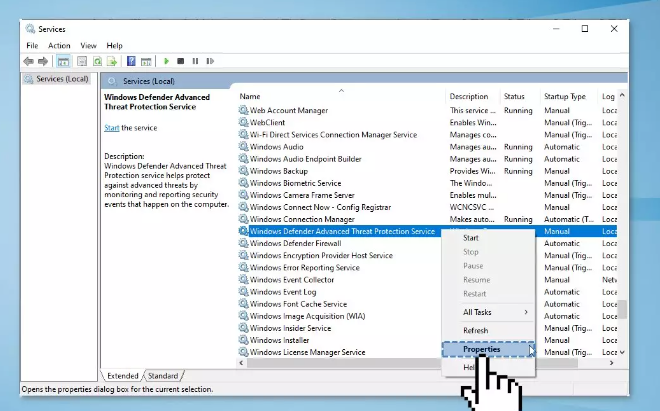
Windows Defenderで問題が発生している場合は、コンピュータでサードパーティのウイルス対策ソフトウェアを使用してみてください。サードパーティのウイルス対策ソフトウェアをインストールすると、コンピュータを攻撃や脅威から保護できます。
方法5:WindowsDefenderを手動で更新する
ステップ1:Windowsサーチボックスを介してWindows PCで[設定]アプリを開き、[更新とセキュリティ]> [Windows Update]に移動して、[更新の確認]ボタンをクリックします
手順2:利用可能な更新プログラムをダウンロードしてコンピューターにインストールし、更新したらコンピューターを再起動して、問題が解決したかどうかを確認します。
方法6:SFCスキャンを実行する
この問題を解決するために、コンピューターでSFCスキャンを実行して、システムファイルの破損を修復できます。
ステップ1:Windowsの検索ボックスに「cmd」と入力し、キーボードの「SHIFT + ENTER」キーを押して、「管理者としてコマンドプロンプト」を開きます
ステップ2:「sfc / scannow」コマンドを入力し、「Enter」キーを押して実行します。実行したら、コンピュータを再起動して、問題が解決したかどうかを確認します。
方法7:Windows10をリセットする
それでも問題が解決しない場合は、Windows10のリセット操作を実行して修正できます。
ステップ1:Windowsサーチボックスを介してWindows PCで[設定]アプリを開き、[更新とセキュリティ]>[回復]>[このPCをリセット]に移動し、[開始]ボタンをクリックします
ステップ2:画面の指示に従ってリセットを完了し、終了したら、問題が解決したかどうかを確認します。
結論
この記事は、保護定義の更新に失敗したエラーコードを修正する方法:Windows10の2147023293を簡単な方法で解決するのに役立つと確信しています。あなたはそうするために私たちの指示を読んで従うことができます。それで全部です。提案や質問がある場合は、下のコメントボックスに書き込んでください。